Firefox, jak każda przeglądarka internetowa, zapisuje różne pliki w systemie, w tym pliki cookie, zakładki, dodatki oraz historię przeglądania. Przeglądarka ta pozwala na tworzenie i zarządzanie wieloma profilami, których foldery można znaleźć w folderze AppData. Firefox oferuje również wbudowaną opcję odświeżenia, a przed tym procesem zaleca się utworzenie kopii zapasowej swojego profilu, aby móc go później przywrócić. Prosta kopia zapasowa Firefox to narzędzie GUI, które ułatwia tworzenie i przywracanie kopii zapasowych profilu Firefox.
Jak utworzyć kopię zapasową profilu Firefox
Utworzenie kopii zapasowej profilu Firefox jest prostym procesem. Możesz to zrobić ręcznie, otwierając folder AppData w swoim profilu użytkownika i przechodząc do lokalizacji:
Local\ Mozilla\ Firefox\ Profiles
Skopiuj foldery profilu z tej lokalizacji do bezpiecznego miejsca, aby stworzyć kopię zapasową.
Jeśli wolisz skorzystać z narzędzia Prosta kopia zapasowa Firefox, ściągnij je tutaj i uruchom aplikację.
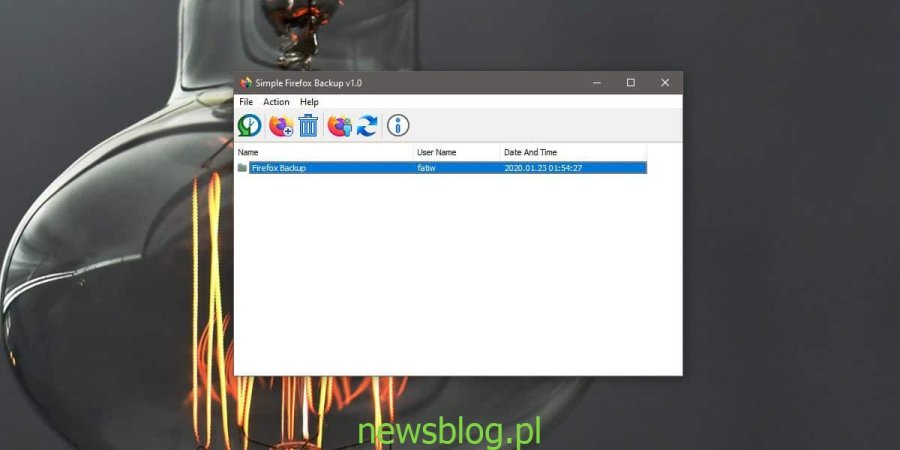
Jak przywrócić profil Firefox
Jeśli kopia zapasowa profilu została utworzona ręcznie, otwórz folder użytkownika i ponownie przejdź do lokalizacji:
Local\ Mozilla\ Firefox\ Profiles
Wklej skopiowane foldery profilu w to miejsce, a następnie uruchom ponownie Firefox. W przypadku korzystania z prostego narzędzia do tworzenia kopii zapasowych, uruchom aplikację i kliknij przycisk Przywróć. Pamiętaj, aby zamknąć Firefoksa, jeśli jest otwarty, aby proces przywracania mógł się zakończyć pomyślnie. Po przywróceniu profilu, wszystkie zakładki, historia oraz szybkie wybieranie zostaną przywrócone.
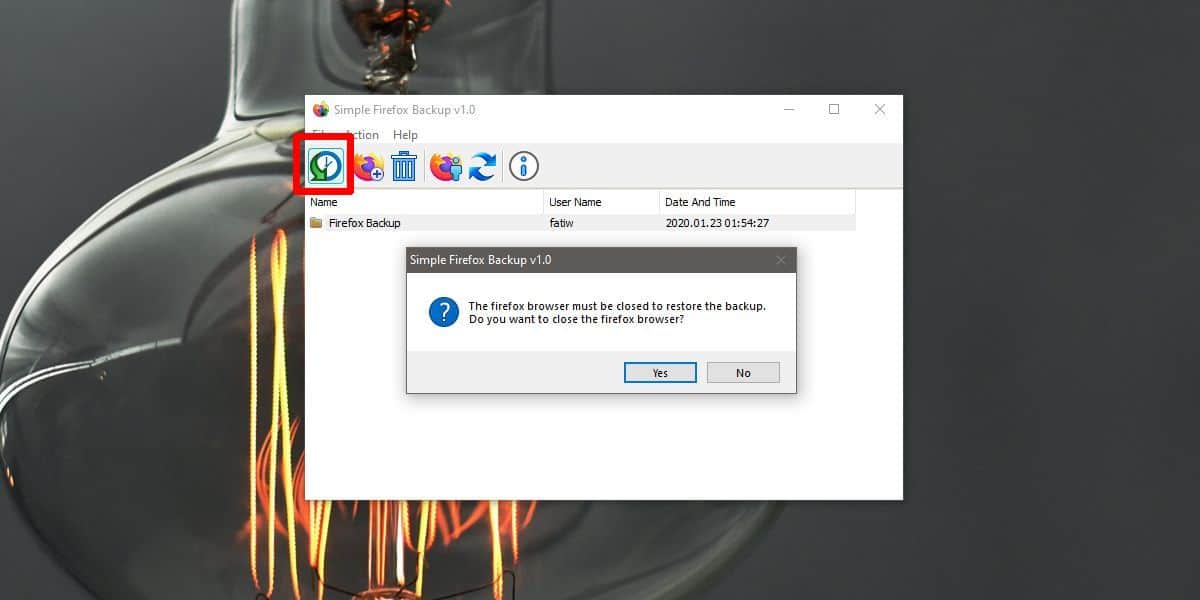
Firefox oferuje również funkcję synchronizacji danych, jednak jeśli wolisz korzystać z lokalnych kopii zapasowych, możesz to zrobić samodzielnie. Pamiętaj, że przywracanie danych profilu może wiązać się z ryzykiem dodania uszkodzonych danych do nowej instalacji. Dlatego zaleca się, aby przywracać tylko niezbędne elementy, takie jak zakładki, które można wyeksportować z przeglądarki Firefox.
Warto również zauważyć, że w przypadku wprowadzenia zmian w preferencjach Firefoksa, mogą one zostać utracone, nawet po wykonaniu kopii zapasowej folderu profilu. Aby uniknąć utraty ważnych danych, warto skorzystać z funkcji synchronizacji Firefox, która pozwala na automatyczne zabezpieczenie cennych informacji.
Przeglądarki internetowe zbierają i przechowują wiele naszych danych, nawet jeśli są one lokalnie. Zakładki oraz dane autouzupełniania są niezwykle istotne, dlatego warto zarejestrować się w funkcji synchronizacji, aby nie stracić cennych informacji podczas pracy z Firefoksem.
newsblog.pl
newsblog.pl
newsblog.pl
Maciej – redaktor, pasjonat technologii i samozwańczy pogromca błędów w systemie Windows. Zna Linuxa lepiej niż własną lodówkę, a kawa to jego główne źródło zasilania. Pisze, testuje, naprawia – i czasem nawet wyłącza i włącza ponownie. W wolnych chwilach udaje, że odpoczywa, ale i tak kończy z laptopem na kolanach.